LG L1900R-WF Manuel du propriétaire
PDF
Télécharger
Document
Manuel d'utilisation
L1900J
L1900R
L1900E
N'oubliez pas de lire le chapitre Precautions importantes avant d'utiliser
cet appareil.
Conservez ce manuel (CD) a portee de main pour pouvoir le consulter
facilement.
Reportez-vous a l'etiquette du produit
sur cette
etiquette
et transmettez l'information portee
a votre distributeur chaque fois que vous faite appel au
service apres-vente.
Precautions
importantes
Cet appareil est concu et fabrique pour assurer votre securite.
Cependant, un mauvais usage peut
garantir un fonctionnement correct
de toutes les protections presentes dans ce moniteur, veillez a observer les regles d'installation,
entrainer des risques d'electrocution
d'utilisation et d'entretien enoncees
Securite
ou d'incendie. Afin de
ci-dessous.
generale
Utilisez uniquement le cordon d'alimentation fourni avec l'appareil. Si vous deviez neanmoins
en utiliser un autre, assurez-vous
d'alimentation presente
agree
un
qu'il est conforme aux normes du pays. Si le cordon
defaut, veuillez contacter le fabricant ou le service de reparation
le plus proche afin de vous procurer un cordon fonctionnel.
Le cordon d'alimentation constitue le dispositif principal de deconnexion. Assurez-vous que la
prise electrique
reste facilement accessible apres
Ne faites fonctionner le moniteur qu'a
specifiees
dans ce manuel ou affichees
l'installation.
partir d'une des sources d'alimentation electrique
sur le moniteur. Si vous n'etes
d'installation et d'alimentation electrique dont votre local est equipe,
pas certain du type
consultez votre
distributeur.
La surcharge en courant alternatif des prises, fiches et cables de raccordement est
dangereuse. Il en va de meme pour les cordons d'alimentation endommages et les
prises/fiches electriques cassees. Toutes ces conditions peuvent causer des chocs
electriques et des incendies. Pour tout remplacement de ces materiels, faites appel a un
technicien de maintenance.
N'ouvrez pas le moniteur.
Il ne contient aucun element
qui puisse faire l'objet d'une intervention de l'utilisateur.
lorsque l'alimentation est coupee.
Il recele des hautes tensions dangereuses, meme
S'il ne fonctionne pas correctement, contactez le distributeur.
Pour eviter les risques de blessure physique :
Ne placez pas le moniteur sur un plan incline, a moins de l'y fixer solidement.
Utilisez uniquement les supports recommandes
par le fabricant.
Pour eviter les risques d'incendie ou de sinistre :
Eteignez toujours le moniteur lorsque vous quittez la piece pour un temps prolonge. Ne le
laissez jamais allume
lorsque vous sortez de chez vous.
Veillez a ce que les enfants ne fasse pas tomber le moniteur ou n'inserent
d'objets dans les
ouvertures du boitier. Certains composants internes renferment des tensions electriques
dangereuses.
N'ajoutez pas d'accessoires non prevus pour le moniteur.
En cas d'orage ou lorsque vous devez laisser le moniteur longtemps sans surveillance,
debranchez le cordon d'alimentation de la prise secteur.
C1
Installation
Ne faites reposer ou rouler aucun objet sur le cordon d'alimentation et placez le moniteur
de facon a proteger le cordon.
N'utilisez par le moniteur en milieu humide, par exemple a cote
d'une baignoire, d'un
lavabo, d'un evier, d'un lave-linge, dans un sous-sol ou pres d'une piscine.
Les moniteurs disposent d'orifices de ventilation destines a evacuer la chaleur generee
leur fonctionnement. Si ces orifices sont obtures,
par
cette chaleur peut nuire au
fonctionnement du moniteur et causer un incendie. Vous ne devez donc JAMAIS :
Placer le moniteur sur un lit, un divan, un tapis : les events
places
sous le moniteur
doivent rester libres.
Encastrer le moniteur dans un espace clos, a moins qu'une ventilation adaptee soit
installee.
Couvrir les orifices de ventilation avec des vetements
Placer le moniteur a
proximite
ou autres tissus.
d'un radiateur ou d'une source de chaleur.
Ne jamais frotter ou gratter l'ecran LCD a matrice active avec un objet dur. Vous risquez de
rayer ou d'endommager definitivement l'ecran.
N'appuyez jamais sur l'ecran
LCD longtemps avec le doigt, car cela peut creer des images
remanentes.
L'ecran peut comporter des pixels defaillants. Ils apparaissent sous la forme de taches
rouges, vertes ou bleues. Cependant, ces pixels n'ont aucune influence sur les
performances de l'ecran.
Si possible, utilisez les resolutions recommandees
pour obtenir une qualite d'image
optimale. Lorsque vous utilisez une resolution differente de celles recommandees, les
images affichees peuvent etre de mauvaise qualite. Cette caracteristique est due a la
technologie LCD.
Nettoyage
Debranchez
le moniteur avant de nettoyer l'ecran.
Utilisez un linge legerement
humide. N'utilisez par d'aerosol directement sur l'ecran
:
le
produit risque de couler dans l'ecran et de provoquer un choc electrique.
Reemballage
Conservez le carton et le materiel
d'emballage. Ils representent le moyen de transport
ou d'expedition, reutilisez l'emballage
ideal de l'appareil. En cas de demenagement
d'origine.
Mise en decharge sure
La lampe fluorescente utilisee dans ce produit contient une petite quantite de mercure.
Ne jetez pas cet appareil avec le reste de vos dechets
menagers.
aux reglementations
L'elimination de ce produit doit s'effectuer conformement
vigueur dans votre pays.
en
Connexion du moniteur
Connexion a l'ordinateur
1. Connectez le cable video. Une fois le cable connecte, serrez les vis papillon pour
assurer une bonne connexion.
A
Connexion avec le cable d'entree de signal DVI analogique
B
Connexion avec le cable d'entree de signal DVI numerique
2. A utiliser apres avoir raccorde le cable d'alimentation 2 a l'adaptateur secteur
CA-CC 3 et insere
celui-ci dans la prise secteur 4 (la tension est
automatiquement controlee).
REMARQUE
L'appareil que vous avez achete peut avoir une couleur differente de celui represente
L1900E
L1900J
L1900R
Pour connecter le moniteur
a une prise murale
2
4
Adaptateur
CA/CC
3
Pour connecter le moniteur a un PC
dans ce manuel.
1
A
B
C3
Connexion du moniteur
3. Appuyez
sur le bouton
figurant sur le panneau
avant pour allumer l'alimentation. Lorsque
l'alimentation du moniteur est allumee, la fonction
'Self Image Setting Function' ('Reglage
automatique de l'image') est automatiquement
executee.
(Mode Analogique uniquement)
REMARQUE
automatique de l'image'): Cette fonction
optimaux. Lorsque l'utilisateur connecte le
moniteur pour la premiere fois, cette fonction regle automatiquement l'ecran aux reglages
optimaux sur des signaux d'entree individuels. Selectionnez dans le programme Forte
Manager --> Reglage --> Traquer --> Reglage automatique si l'ecran a besoin d'un
reglage ou si vous souhaitez utiliser cette fonction manuellement, ou selectionnez dans
le programme Forte Manager Options --> Fichier Provided When Delivered
(Prereglages usine).
'Self Image Setting Function' ('Reglage
fournit a l'utilisateur des reglages
Pour regler
d'ecran
l'angle de l'appareil
~
~
1. Reglez la partie superieure du socle selon vos preferences.
Inclinaison du socle : 0˚~20˚
Partie superieure
du socle
Partie inferieure
du socle
Veillez a
ne pas
placer vos doigts entre la partie superieure et la partie inferieure du socle lorsque vous
reglez l'angle de l'ecran.
Vous risqueriez de vous coincer les doigts et de vous blesser.
C4
Assurez-vous d'installer le programme Forte Manager.
Cet appareil est livre
avec un programme (Forte Manager CD) qui
utilisateurs d'effectuer plusieurs reglages au niveau de
permet
l'ecran, notamment la luminosite, les traquer ou la resolution a l'aide
aux
de la souris ou du clavier sans avoir a regle
■
les boutons du televiseur.
Methode d'installation du programme Forte Manager
1) Fermez toutes les applications avant d'installer le programme Forte Manager.
2) L'ecran d'installation apparait automatiquement lorsque vous inserez le CD-ROM
de Forte Manager dans le lecteur.
3) L'ecran de l'Assistant InstallShield de Forte Manager apparait.
4) Selectionnez
la [Langue d'installation].
5) Cliquez sur
«
6) Cliquez sur
«
Suivant » une fois que l'ecran de l'Assistant d'installation apparait.
Suivant » apres avoir selectionne
«
J'accepte les termes du Contrat
de licence ».
7) Cliquez sur
«
8) Cliquez sur
«
Suivant » apres avoir selectionne
la fonction a installer.
Installer ».
9) L'ecran de l'etat d'installation apparait.
10) Cliquez sur Terminer ». Redemarrez le systeme.
11) L'icone d'execution de Forte Manager s'affiche sur l'ecran une fois l'installation
«
terminee.
[Executer] apres avoir selectionne [Demarrer] si l'ecran d'installation n'apparait pas
automatiquement.
**Selectionnez OK apres voir saisi D:\SETUP.EXE (si le lecteur de CD-ROM est l'unite D:\)
*Selectionnez
REMARQUE
Pour utiliser le moniteur de facon
optimale.
Installez le fichier qui se trouve sur le CD du pilote du moniteur fourni avec les accessoires.
*
Reportez-vous au
«
Guide d'installation du pilote du moniteur » pour installer le pilote du
moniteur.
C5
Assurez-vous d'installer le programme Forte Manager.
■
Fonction du programme Forte Manager
Utilisez ou selectionnez le programme Forte Manager pour modifier ou regler les
options suivantes : Traquer, Luminosite, Contraste, Position, Resolution, Finesse
ou Ficher.
*Les options Traquer et Positionsont disponibles uniquement si le signal est
en mode
analogique.
Reglage
Traquer, Luminosite,
-
Contraste, Position, Resolution,
Finesse, Assistant, Fichier
f-Engine/Fichier
-
-
-
Film, Texte, Normal,Utilisateur
Couleur
Couleur la Temperature,
RGB
,
Etalonnage des couleurs, Fichier
Options
-
-
-
Preferences,
Temoin
d'alimentation, Fichier
Support
Mise a
jour, Aide, Identite equipement, Version, Fichier
C6
Fonctions du panneau de commande
L1900E
Commandes du panneau
Arriere
Commande
Bouton d'alimentati
Fonction
L'appareil doit se mettre sous tension lorsque vous
appuyez sur cette touche et se mettre hors tension
lorsque vous rappuyez dessus.
*
Verifiez l'etat du voyant d'alimentation apres avoir
sur la touche de mise sous/hors tension.
appuye
Temoin
d'alimentation
Le voyant d'alimentation est bleu ou rouge si l'appareil
est sous tension, et clignote automatiquement en mode
de veille (economie
d'energie).
REMARQUE
Pour allumer ou eteindre le voyant d'alimentation manuellement
~
~
Selectionnez dans le programme Forte Manager Options -> Temoin d'alimentation ->
pour allumer ou eteindre automatiquement le voyant d'alimentation.
Active/Desactive
C7
Fonctions du panneau de commande
L1900J
L1900R
Commandes du panneau
Commande
Fonction
L'appareil doit se mettre sous tension lorsque vous
Power Button
appuyez sur cette touche et se mettre hors tension
lorsque vous rappuyez dessus.
Power Indicator
est sous tension, et passe automatiquement du mode
Le voyant d'alimentation est bleu ou rouge si l'appareil
sombre au mode lumineux en mode de veille (economie
d'energie).
[L1900J]
La touche indiquee sous l'image sert a
luminosite du voyant d'alimentation.
*
Quatre degres de luminosite
simple pression du doigt.
regler la
sont disponibles par
[L1900R]
La touche indiquee sous l'image sert a allumer ou a
eteindre le voyant d'alimentation.
*
Pour allumer ou eteindre le voyant d'alimentation,
appuyez dessus avec le doigt.
REMARQUE
Le voyant d'alimentation ne fonctionne pas avant que Affichage n'apparaissent
a l'ecran.
completement
C8
Fonction du DDC/CI est ACTIVE
ou
DESACTIVEE(ON/OFF)
DDC/CI (interface de commande de la voie d'affichage de donnees) est un
protocole de communication entre l'ordinateur et le moniteur.
Cette fonction permet de regler et de configurer des fonctions detaillees
sur l'ordinateur et d'eviter
L'ecran
peut etre
ainsi d'utiliser l'affichage a l'ecran.
regle
avec
l'ordinateur
en
etablissant
une
communication entre l'ordinateur et l'ecran
lorsque la fonction DDC/CI
est ACTIVEE
ne
(ON) ; en revanche, l'ecran
peut pas etre regle
l'ordinateur, car la communication entre l'ordinateur et l'ecran
etablie si la fonction DDC/CI est DESACTIVEE
(OFF).
avec
n'est pas
REMARQUE
lorsque la fonction DDC/CI
(ON) ; normalement, ce programme ne fonctionne pas si la fonction
DDC/CI est DESACTIVEE
(OFF).
En outre, le programme Forte Manager doit etre lance
est ACTIVEE
Fonction du DDC CI est ACTIVE
ou
DESACTIVEE(ON/OFF)
l'ecran est active si vous appuyez sur la touche
de mise sous/hors tension, et DDC/CI est active
desactive
(ON/OFF) si vous appuyez
pendant plusieurs secondes sur la touche de
ou
mise sous/hors tension.
*
L'etat de configuration initial est DDC/CI
ON (ACTIVE).
REMARQUE
Cependant, la fonction DDC/CI ne fonctionne que lorsque l'ecran
ne fonctionne
est active
pas si vous appuyez sur la touche de mise sous/hors tension
pour desactiver l'affichage.
C9
et
Resolution
des problemes
Avant de demander une intervention, verifiez les points suivants.
Absence d'image
Le cordon d'alimentation du
Verifiez le branchement du cordon
moniteur est-il branche ?
d'alimentation a la prise secteur.
Le voyant
Si le moniteur est en mode d'economie
d'alimentation clignote-
d'energie, bougez la souris ou appuyez sur
une touche du clavier. L'image doit alors
reapparaitre.
t-il ou passe-t-il du
mode sombre au mode
lumineux ?
Allumez le PC.
L'ecran affiche-t-il le
Ce message apparait
message "COUPURE"?
(emis
lorsque le signal du PC
par la carte video) est dephase par
rapport a la frequence horizontale ou
verticale du moniteur.
Reportez-vous a la section 'Specifications'
du manuel pour reconfigurer le moniteur.
L'ecran affiche-t-il le
message "VERIF
SIGNAL"?
Ce message apparait lorsque le cable video
reliant votre PC au moniteur est debranche.
Verifiez le cable et essayez a
C10
nouveau.
Resolution des problemes
L'image ne s'affiche pas correctement
Selectionnez dans le programme Forte Manager
L'image est mal
positionnee
--
Reglage --> Traquer --> Reglage automatique
pour regler automatiquement l'ecran de facon
optimale sur le mode actuel.
Vous pouvez egalement selectionner directement
dans le programme Forte Manager --> Reglage -->
Position si les conditions de reglage ne sont pas
>
satisfaisantes.
Des barres ou des
bandes verticales
apparaissent en
arriere-plan.
Selectionnez dans le programme Forte Manager -->
Reglage --> Traquer -->Reglage automatique pour
regler automatiquement l'ecran de facon optimale sur
le mode actuel.
Vous pouvez egalement
supprimer les lignes
horizontales en selectionnant dans le programme
Forte Manager --> Reglage --> Traquer --> Pas si
les conditions de reglage
Un bruit numerique
horizontal est visible,
ou les caracteres
ne
sont pas clairs.
ne sont pas satisfaisantes.
Selectionnez dans le programme Forte Manager
Reglage --> Resolution --> Prefere pour regler
automatiquement l'ecran de facon optimale sur le
mode actuel.
Vous pouvez egalement selectionner directement
--
>
dans le programme Forte Manager --> Reglage -->
Traquer --> Phase si les conditions de reglage ne
sont pas satisfaisantes.
Dans Panneau de configuration --> Affichage -->
Parametres, verifiez si la frequence
change.
Si tel est le cas, reglez a
ou la resolution
a
nouveau la carte
video sur la resolution recommandee.
Dans Panneau de configuration --> Affichage -->
Parametres, choisissez la resolution d'ecran conseillee
ou reglez l'image de facon appropriee. Parametrez les
options de couleur sur 24 bits (vraies couleurs) ou
superieur.
Il n'y a qu'une seule
couleur a l'ecran ou les
couleurs ne sont pas
normales.
Verifiez la connexion du cable de signal. Utilisez un
tournevis pour le serrer si necessaire.
Assurez-vous que la carte video est correctement
installee dans son emplacement.
Parametrez les options de couleur sur 24 bits (vraies
couleurs) ou superieur dans Panneau de configuration
Parametres.
--
L'ecran
clignote.
Verifiez si l'ecran est en mode entrelace. Si tel est le cas,
passez a la resolution recommandee.
Assurez-vous que la tension est suffisante. Elle doit etre
superieure a 100-240 V 50/60Hz CA.
C11
Resolution des problemes
Avez-vous installe le pilote d'affichage ?
Avez-vous installe le
Assurez-vous d'installer les pilotes
pilote d'affichage ?
d'affichage a partir de la disquette ou du CD
fourni avec le moniteur. Vous pouvez aussi
telecharger le pilote a partir de notre site
Web : http://www.lge.com.
L'ecran affiche-t-il le
message "Moniteur non
Verifiez que la carte video
la fonction Plug&Play.
reconnu, moniteur
Plug&Play (VESA DDC)"
trouve ?
C12
prend en charge
Specifications
Ecran
Ecran plat LCD TFT a matrice active de 19 pouces (48,19 cm)
Traitement anti-eblouissement
Zone visualisable de 19 pouces
Pas de masque 0,294 mm
Entree sync
Frequence
horiz.
Frequence
30
30
vertic.
-
-
83 kHz (Analogique)
71 kHz (Numerique)
56 -75 Hz (automatique)
Forme
TTL separe, positif/negatif
SOG (Synchro. sur le vert)
Numerique
Entree video
Entree
Connecteur DVI
Connecteur DVI
Analogique
Numerique
RVB analogique (0,7 Vp-p/75 ohm),Numerique
signa
Forme
Resolution
-
-
Maxi
DVI-Numerique : VESA 1280 x 1024@60 Hz
DVI-Analogique : VESA 1280 x 1024@75 Hz
Recommandee
VESA 1280 x 1024 @ 60 Hz
Plug & Play
DDC 2B
Consommation
Mode active
Mode veille
Mode arret
39W
:
≤2W
≤1W
Dimensions et poids
(Avec socle pivotant)
Largeur
41,65 cm / 16,39 pouces
42,89 cm / 16,88 pouces [L1900E]
43,20 cm / 17,00 pouces [L1900R], [L1900J]
14,45 cm / 5,68 pouces [L1900E]
14,84 cm / 5,84 pouces [L1900R]
11,34 cm / 4,65 pouces [L1900J]
Hauteur
Profondeur
Net
5,8 kg (12,79 livres) [L1900E]
6,8 kg (14,99 livres) [L1900R]
5,54 kg (12,21 livres) [L1900J]
Inclinaison du socle
Inclinaison
Alimentation
12V
0˚~20˚
3A
Adaptateur CA/CC
DVE. DSA-0421S-12 1
Environnement
Conditions de fonctionnement
10° C a 35° C
Temperature
10 % a 80% sans condensation
Humidite
Conditions de stockage
-20°Ca60°C
Temperature
5 % a 90 % sans condensation
Humidite
Socle pivotant
Fixe(O),mobile(
Cable video
Fixe(
Cordon d'alimentation
Prise secteur ou prise PC
)
),mobile(O)
REMARQUE
Les informations du present document sont passibles de modification sans preavis.
C13
Modes predefinis
(resolution)
1
VGA
640 x 350
2
VGA
720 x 400
3
VGA
640 x 480
4
VESA
640 x 480
5
VESA
800 x 600
6
VESA
800 x 600
7
MAC
832 x 624
8
VESA
1024 x 768
9
VESA
1024 x 768
10
MAC
1152 x 870
11
VESA
1152 x 900
*12
VESA
1280 x 1024
**13
VESA
1280 x 1024
31,469
31,468
31,469
37,500
37,879
46,875
49,725
48,363
60,023
68,681
61,805
63,981
79,976
70
70
60
75
60
75
75
60
75
75
65
60
75
*
**
Mode Recommandee
Mode Analogique uniquement
voyant
[L1900E]
Mode active
bleu ou rouge
Mode veille
Clignotement automatique
Mode arret
Arret
[L1900J, L1900R]
Mode active
bleu ou rouge
Mode veille
Passe du mode sombre au mode lumineux
Mode arret
Arret
Specifications
Securite
Kensington
Fixation de securite
Relie a
un
Kensington
cable de blocage vendu
separement dans tout magasin
informatique.
REMARQUE
L'appareil que vous avez achete peut avoir une couleur differente de celui represente
C15
dans ce manuel.
Digitally yours
">
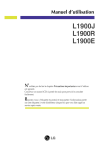
Lien public mis à jour
Le lien public vers votre chat a été mis à jour.